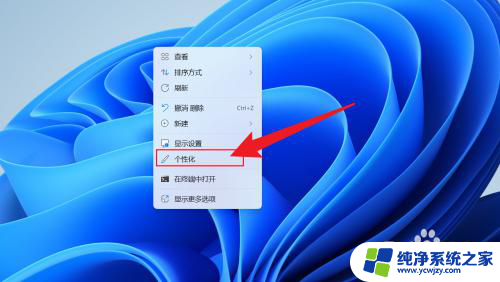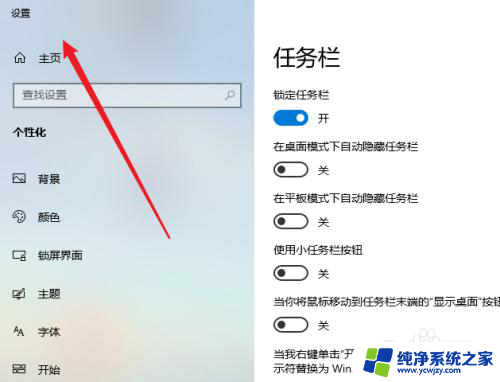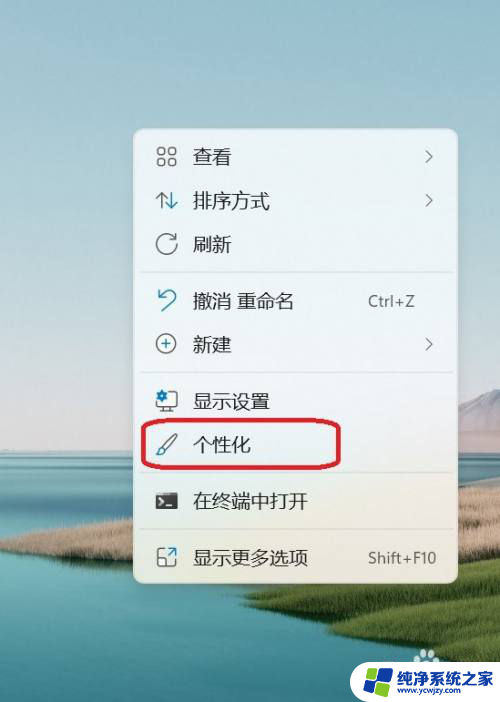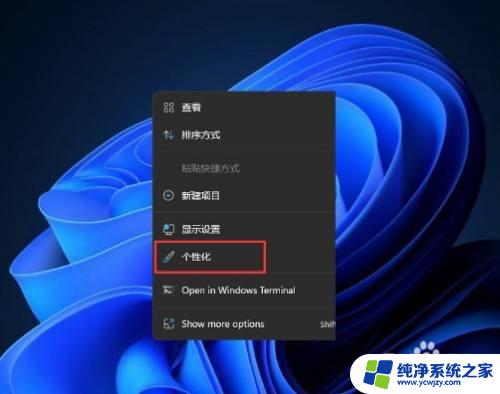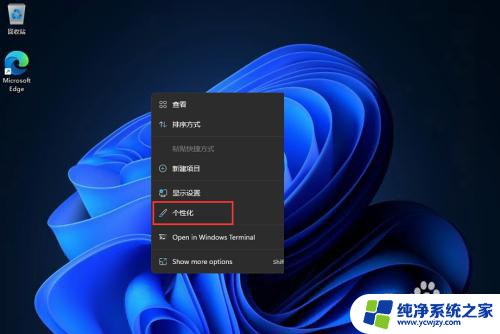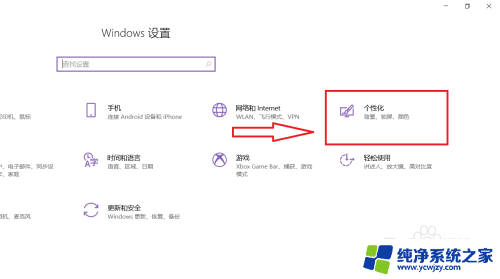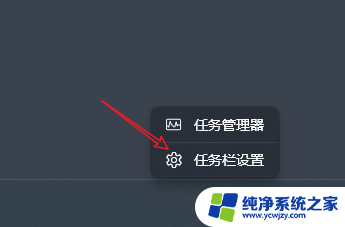win11任务栏靠左自己就回中间了 Win11任务栏默认显示在左边如何改为居中
更新时间:2024-03-30 13:08:41作者:xiaoliu
Win11任务栏默认显示在左边,但有些用户可能更倾向于将任务栏居中显示,如果你也想尝试将Win11任务栏从左边移动到屏幕的中间位置,不妨尝试以下方法。在Win11系统中,你可以通过一些简单的设置来实现这一目标,让你的桌面界面更加个性化和符合自己的习惯。接下来我们就来看看如何将Win11任务栏从左边移动到屏幕中间位置。
具体方法:
1.右键点击任务栏,选择任务栏设置选项。

2.点击展开任务栏行为选项。
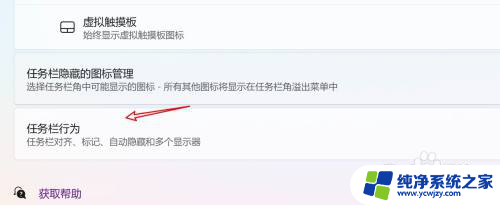
3.找到任务栏对齐方式设置项,点击选居中选项。
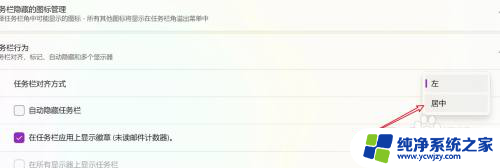
4.成功恢复到居中显示了。
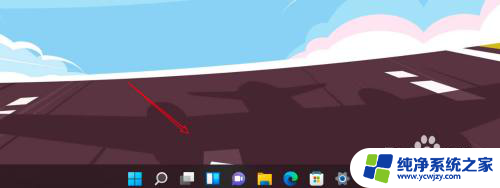
以上是关于Win11任务栏靠左后自动回到中间的全部内容,如果您遇到这种情况,您可以按照以上方法解决,希望这些方法能对大家有所帮助。